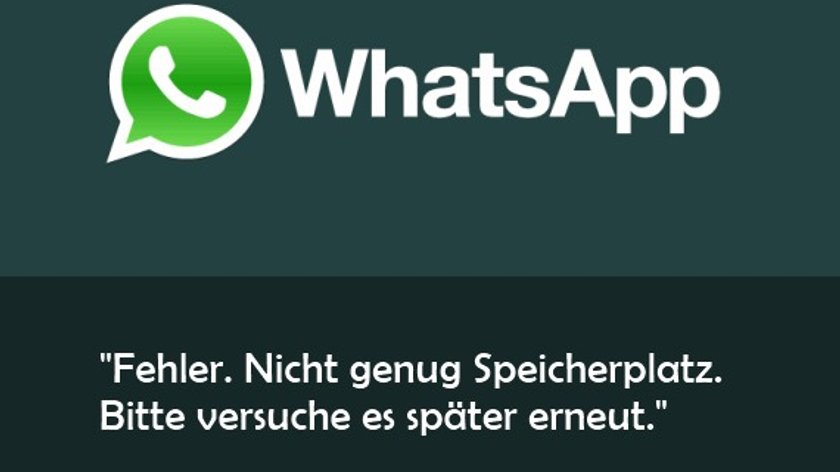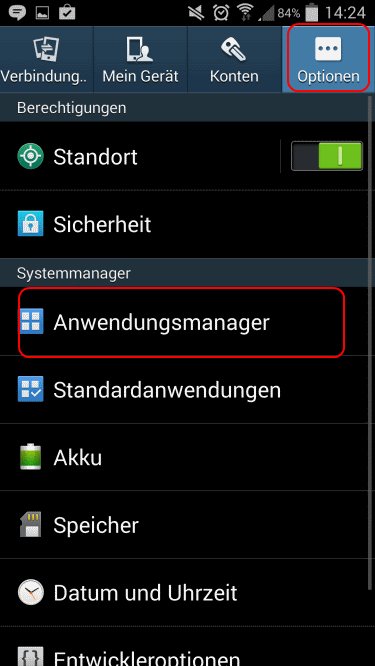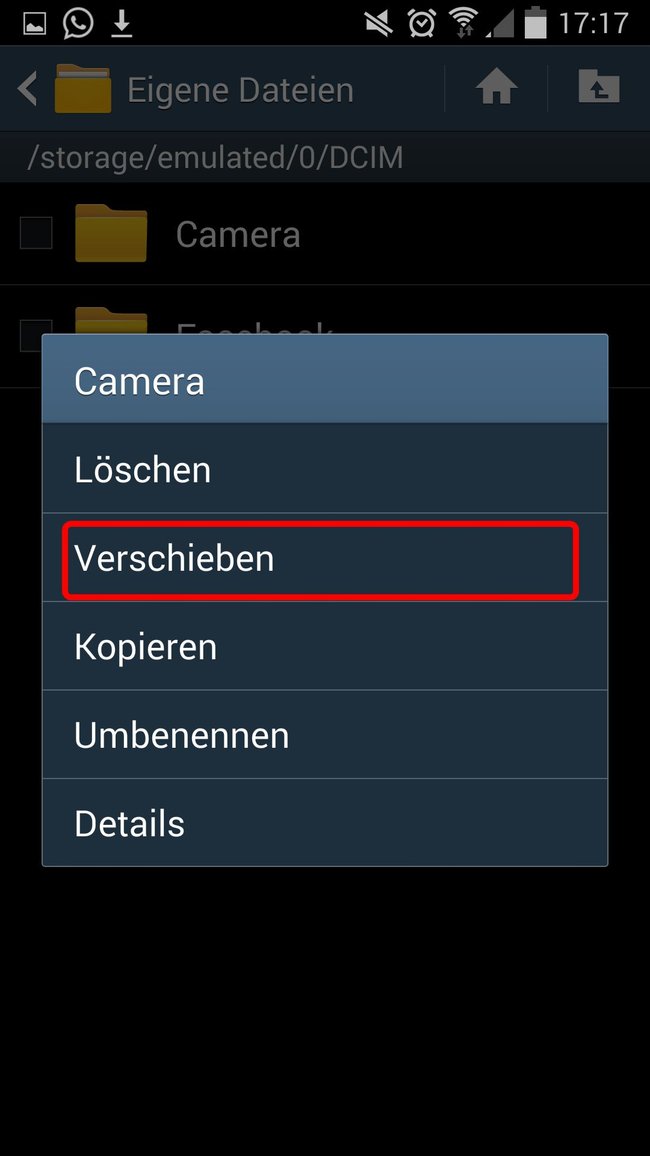Mit WhatsApp kann man nicht nur Nachrichten verschicken, sondern auch Bilder an Freunde und Gruppen versenden. Nach einem WhatsApp Update Mitte Juli war es vielen Nutzern allerdings nicht mehr möglich, Bilder zu versenden. Vielmehr wird die Fehlermeldung „Nicht genug Speicherplatz. Bitte versuche es später erneut.“ angezeigt.
Die Fehlermeldung erscheint dabei auch, obwohl noch genügend Speicherplatz beim Smartphone vorhanden ist.
WhatsApp: „Fehler. Nicht genug Speicherplatz. Bitte versuche es später erneut.“ - Lösungen und Hilfe
Erscheint diese Fehlermeldung beim Bildversand, kann dies mehrere Ursachen haben, die verschiedene Lösungsansätze bieten.
- Im ersten Schritt solltet ihr natürlich sicherstellen, ob tatsächlich noch genug Speicherplatz auf dem Smartphone ist.
- Löscht gegebenenfalls nicht mehr benötigte Apps, Bilder, Spiele etc.
- Sorgt zudem dafür, dass der Arbeitsspeicher freigeräumt wird.
- Lest zu dem Thema auch: Android App beenden - so schließt man offene Tasks
- Über die Einstellungen öffnet ihr den Anwendungsmanager und klickt WhatsApp sowie den Browser an. Im App-Fenster wählt man nun jeweils „Cache leeren“ und „Daten löschen“.
- Dabei sollen allerdings nur die gespeicherten App-Daten gelöscht werden, nicht die App selbst.
- Sollte die Fehlermeldung „Fehler. Nicht genug Speicherplatz. Bitte versuche es später erneut“ wiederholt auftreten, ist eventuell eine veraltete WhatsApp Version auf dem Smartphone installiert. Sorgt mit einem Update dafür, dass sich WhatsApp in der aktuellsten Variante auf dem Gerät befindet. Mehr Infos findet ihr im Artikel WhatsApp aktualisieren.
WhatsApp: „Fehler. Nicht genug Speicherplatz. Bitte versuche es später erneut.“ beim Bilder-Versand
- Weiterhin solltet ihr versuchen, ein kleineres Bild zu versenden. Bei uns findet ihr mehrere Android-Apps zur Bildbearbeitung in einer Übersicht. Mit diesen Apps lässt sich die Auflösung und Bildgröße etwas herunterschrauben, um so die Dateigröße zu verringern.
- Auch der Speicherort der Bilder kann sich darauf auswirken, dass „Nicht genug Speicherplatz“ beim WhatsApp-Bilderversand angezeigt wird.
- Hier findet ihr Tipps, wie ihr Bilder auf SD-Karte verschieben könnt.
- Eine weitere Möglichkeit, um das Problem zu umgehen, ist der Bilderversand direkt über die Galerie.
- Schließt WhatsApp hierfür und öffnet die Galerie-App auf dem Smartphone. Klickt das Bild für den Versand an und wählt oben das Symbol zum Teilen des Bilds. Im nächsten Fenster könnt ihr nun WhatsApp aus einer Liste zahlreicher weiterer Apps auswählen und das Bild an den gewünschten Kontakt versenden.
- Sollten die oben angeführten Lösungsvorschläge nicht helfen, WhatsApp Bilder versenden zu können Serverprobleme direkt bei WhatsApp für die Fehlermeldung ursächlich sein.
- In diesem Fall sollte ihr zu einem späteren Zeitpunkt versuchen, das Bild zu verschicken.
Hat dir der Beitrag gefallen? Folge uns auf WhatsApp und Google News und verpasse keine Neuigkeit rund um Technik, Games und Entertainment.